Премахни Satan вирус (Упътване за премахване на вирус) - Бързо решение за декриптиране
Упътване за премахване на Satan вируси
Какво е Рансъмуер вирусът Satan?
В дълбините на мрежата се спотайва рансъмуера Satan: очаква се увеличение на броя на атаките
Вирусът Satan е един от тези рансъмуер вируси, които са от вида рансъмуера като услуга (Ransomware-as-a-Service). Рансъмуерната комплектовка Satan RaaS в момента се намира в дълбините на уеб форумите и тези, които се интересуват от бизнес с рансъмуер, могат да се доберат до безплатен за ползване рансъмуер инструмент с една простичка регистрация в определена уеб страница. Според член на форума, подвизаващ се под името Cold_As_Ice, вирусът Satan е безплатен за тези, които искат да го ползват и всеки може да създаде свое персонализирано копие, като променя параметрите му: “сума на откупа, увеличаване на сумата след изтичането на определен брой дни, брой на дните, след изтичането на които се увеличава сумата на откупа, лично съобщение”. Форумният член, който най-вероятно е и продавачът на рансъмуера, твърди, че изпълнимият файл на Satan е само 170kb, съветва хакерите да преведат съобщението за откуп на различни езици, за да помогнат на жертвите по-добре да разберат какво се случва и споделя също, че рансъмуерният инструмент помага на хакерите за създаване на зловредни кодове за Microsoft Word Macro и CHM файл (това помага за заблуждаване на жертвите и за по-ефективното разпространение на зловредния софтуер).
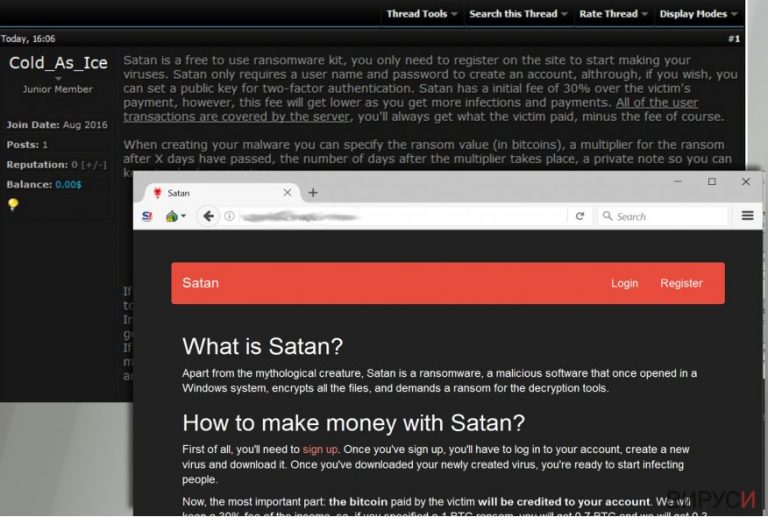
Специалистите очакват броят на зловредните атаки на Satan да се увеличи в близко бъдеще. Рансъмуерът като услуга не е нещо ново и подобни инструменти улесняват пътя на престъпниците към бързите пари. При наличието в мрежата на подобни лесно достъпни инструменти, няма никакво съмнение, че рансъмуер бизнеса е толкова проспериращ. Създателите на тази рансъмуер комплектовка искат 30% от всички събрани откупи, като останалата част оставят на потребителя на инструмента. Жертвите заразени с този вирус не трябва да избързват с плащането на откупа, тъй като в момента вируса се анализира от специалисти, което означава, че се работи върху декриптиращ инструмент, който може да спаси информацията на жертвите. Съветваме жертвите да премахнат рансъмуера Satan с помощта на инструменти против зловреден софтуер като FortectIntego и да използват резервни копия за възстановяване на информацията си. В случай, че не разполагате с такива, вижте инструкциите за възстановяване на информацията, които са дадени в края на статията. Премахването на Satan е първата ви задача, която трябва да изпълните, за да защитите системата си от по-нататъшни инфекции.
Как съм се заразил с рансъмуер?
Изглежда,че създателите на вируса Satan препоръчват вируса да бъде разпространяван чрез зловредни Word файлове, съдържащи макро код в себе си. Затова, трябва да внимавате с имейли изпратени от непознати и да не отваряте прикачените файлове, намиращи се в тях. Не забравяйте, че киберпрестъпниците ще се опитат да ви заблудят като кръщават тези файлове с имена като Фактура, Доклад, Сканиран документ или друго подобно, но това не трябва да ви убеждава да го отворите. Съветваме ви внимателно да разгледате полученото съобщение и да обърнете внимание и на имейла на подателя, за да прецените дали е надежден или не. Освен това, измамниците може да се представят и за служители от познати и надеждни компании като Amazon или Paypal, но не трябва да им се доверявате, докато не се уверите, че подателят действително е от тази компания, за която твърди, че работи.
Възможно ли е да възстановим файловете, блокирани от този малуер? Как да премахнем вируса Satan?
Ако тези въпроси ви занимават в момента, добре е да се запитате дали бихте искали да платите откупа на киберпрестъпниците или не. Може да получите дешифратор, а може и да не получите. Дори и да получите, той може да се окаже заразен с още вируси. Плащането на откупа в никакъв случай не е добра идея, затова ви съветваме да изберете единствената правилна възможност и да откажете да платите. Може да премахнете вируса Satan с помощта на програма против зловреден софтуер и както вече споменахме, да възстановите изгубената информация от резервни копия. В случай че не разполагате с такива, използвайте тези инструкции за възстановяване на информацията:
Упътване за ръчно премахване на Satan вируси
Рансъмуер: Инструкции за премахване на рансъмуер в Безопасен режим (Safe Mode)
Използването на тези инструкции ще ви улесни в процеса на премахване на рансъмуера Satan, ако искате да се отървете от вируса веднъж завинаги.
Важно! →
Ръководството за ръчно премахване може да се окаже малко сложно за редовите компютърни потребители. Изискват се напреднали IT знания, за да се изпълни правилно (ако липсват или sа повредени важни системни файлове, това може да компрометира цялата операционна система Windows), а самото изпълнение може да отнеме часове. Затова силно препоръчваме да се използва описания по-горе автоматичен метод.
Стъпка 1. Влезте в Безопасен режим с мрежа/Safe Mode with Networking
Ръчното премахване на зловреден софтуер е най-добре да се направи в Безопасен режим/Safe Mode.
Windows 7 / Vista / XP
- Натиснете Start > Shutdown > Restart > OK.
- Когато компютърът ви стане активен, започнете да натискате бутона F8 (ако това не проработи, опитайте с F2, F12, Del и др. – всичко зависи от модела на дънната ви платка) многократно, докато видите прозореца Разширени опции за стартиране/Advanced Boot Options.
- От списъка изберете Безопасен режим с мрежа/Safe Mode with Networking.

Windows 10 / Windows 8
- Кликнете с десен бутон на мишката върху Start бутона и изберете Настройки/Settings.

- Скролнете надолу и изберете Актуализации и Сигурност/ Update & Security.

- В левия край на прозореца изберете Възстановяване/Recovery.
- Скролвате отново надолу, докато откриете Раздел за разширено стартиране/Advanced Startup section.
- Натискате Рестартирай сега/ Restart now.

- Изберете Отстраняване на неизправности/Troubleshoot.

- Отидете в Разширени опции/Advanced options.

- Изберете Настройки при стартиране/Startup Settings.

- Натиснете Рестартиране/Restart.
- Сега натиснете 5 или кликнете върху 5) Активирай Безопасен режим с мрежа/Enable Safe Mode with Networking.

Стъпка 2. Спрете съмнителните процеси
Мениджърът на задачите на Windows (Windows Task Manager) е полезен инструмент, който показва всички процеси, които протичат във фонов режим. Ако има процес, който се управлява от зловреден софтуер, трябва да го спрете:
- На клавиатурата натискате Ctrl + Shift + Esc за да стартирате Мениджъра за задачите/Windows Task Manager.

- Кликвате върху Повече информация/More details.
- Скролвате надолу до раздела Процеси във фонов режим/Background processes и търсите съмнителни процеси.
- С десен бутон на мишката кликвате и избирате Отворете местоположението на файла/Open file location.

- Връщате се обратно при процеса, кликвате с десен бутон и избирате Край на задачата/End Task.

- Изтрийте съдържанието на зловредната папка.
Стъпка 3. Проверете Startup програмите
- Натиснете Ctrl + Shift + Esc на клавиатурата, за да отворите Мениджъра на задачите/Windows Task Manager.
- Отидете в раздела Startup.
- Кликнете с десен бутон върху съмнителната програма и натиснете Деактивирай/Disable.

Стъпка 4. Изтрийте файловете на вируса
Файловете свързани със зловредния софтуер могат да бъдат открити на различни места в компютъра ви. По-долу ще видите инструкции, които ще ви помогнат да ги откриете:
- Напишете Disk Cleanup в полето за търсене на Windows и натиснете Enter.

- Изберете дялът, който искате да почистите (C: е основния ви дял по подразбиране и е много вероятно зловредните файлове да са точно в него).
- Скролнете през списъка с Файлове за изтриване/Files to delete и изберете следните:
Temporary Internet Files/Временни Интернет файлове
Downloads/Изтегляния
Recycle Bin/Кошче
Temporary files/Временни файлове - Изберете Почистете системните файлове/Clean up system files.

- Също така може да потърсите и за още зловредни файлове, скрити в следните папки (напишете ги в търсачката на Windows/Windows Search и натиснете Enter):
%AppData%
%LocalAppData%
%ProgramData%
%WinDir%
След като приключите, рестартирайте компютъра в нормален режим.
Премахнете Satan, използвайки System Restore
-
Стъпка 1: Рестартирайте компютъра си, за да Safe Mode with Command Prompt
Windows 7 / Vista / XP- Натиснете Start → Shutdown → Restart → OK.
- Когато компютърър Ви се активира, натиснете F8 няколко пъти, докато видите прозореца Advanced Boot Options
-
Изберете Command Prompt от списъка

Windows 10 / Windows 8- Натиснете Power в Windows логин екран. Сега натиснете и задръжте Shift, което е на клавиатурата Ви, и след това натиснете Restart..
- Сега изберете Troubleshoot → Advanced options → Startup Settings и накрая натиснете Restart.
-
След като компютърът Ви е активен, изберете Enable Safe Mode with Command Prompt в Startup Settings прозореца.

-
Стъпка 2: Рестартирайте системните си файлове и настройки
-
След като се появи Command Prompt прозорец, въведете cd restore и кликнете Enter.

-
Сега напишете rstrui.exe и натиснете Enter отново..

-
Когато се появи нов екран, натиснете Next и изберете Вашия restore point преди инфекцията с Satan. След това натиснете Next.


-
Сега кликнете Yes, за да започни system restore.

-
След като се появи Command Prompt прозорец, въведете cd restore и кликнете Enter.
Бонус: Възстановяване на информацията
Представеното по-горе ръководство има за цел да ви помогне да премахнете Satan от компютъра си. За да възстановите криптираните си файлове ви препоръчваме използването на подробно ръководство, изготвено от специалистите по компютърна сигурност на virusi.bg?Ако файловете ви са криптирани от Satan, може да използвате няколко начина за тяхното възстановяване:
Възстановяване на информацията с помощта на софтуер
Има много програми, които обещават да възстановят изгубени/криптирани/повредени файлове. Нашият екип разчита на Data Recovery Pro, затова ви препоръчваме да я използвате за възстановяване на данните си. СЪВЕТ: Не забравяйте, че няма 100% ефикасен инструмент, когато става въпрос за рансъмуер вируси. Този вид зловреден софтуер е доста сложен и специфичен и пълното възстановяване не е възможно без наличието на частния ключ, който се съхранява на отдалечените сървъри на престъпниците.
- Свали Data Recovery Pro;
- Следвайте стъпките за инсталиране на Data Recovery и инсталирайте програмата на компютъра си;
- Стартирайте и сканирайте компютъра за криптирани файлове от рансъмуер вируса Satan;
- Възстановете ги.
Използване на ShadowExplorer
Ако сте късметлии, вирусът ще запази моментните снимки на томове (Volume Shadow Copies) в системата. Ако е така, всичко, което трябва да направите, е да ги откриете. Оставете на ShadowExplorer да свърши работата вместо вас.
- Изтегляне на Shadow Explorer (http://shadowexplorer.com/)
- Следвайте Инсталационния помощник на Shadow Explorer и инсталирайте приложението на компютъра си;
- Стартирайте програмата и разгледайте падащото меню в горния ляв ъгъл, за да изберете диска с криптирана информация. Проверете какви папки има там;
- Кликнете с десния бутон на мишката върху папката, която искате да възстановите и изберете “Export”. Може, също така, да изберете и мястото,където желаете да бъде съхранена.
Накрая, винаги трябва да мислите за защита от крипто-рансъмуери. За да защитите компютъра си от Satan и други рансъмуери, използвайте добър анти спайуер, като например FortectIntego, SpyHunter 5Combo Cleaner или Malwarebytes
Препоръчано за Вас
Не позволявайте на правителството да ви шпионира
Правителствата имат много причини за проследяване на потребителски данни и шпиониране на гражданите, затова е добре да се замислите и да разберете повече за съмнителните практики за събиране на информация. За да избегнете нежелано проследяване или шпиониране, трябва да бъдете напълно анонимни в Интернет.
Може да изберете различно местоположение, когато сте онлайн и имате достъп до желани материали без ограничение на специфично съдържание. Може да се радвате на Интернет връзка без рискове да бъдете хакнати, като използвате VPN услугата Private Internet Access.
Управлявайте информацията, която може да бъде използвана от правителството или трети страни и сърфирайте в мрежата без да бъдете шпионирани. Дори да не участвате в някакви незаконни дейности или се доверявате на избора си на услуги и платформи, имайте едно наум за собствената си сигурност и вземете превантивни мерки като използвате VPN услуга.
Архивиране на файлове в случай на атака на зловреден софтуер
Компютърните потребители могат да понесат различни загуби, които се дължат на кибер инфекции или на техни собствени грешки. Софтуерни проблеми, причинени от зловреден софтуер или загуба на информация, дължаща се на криптиране, могат да доведат до различни последици за устройството ви или дори до непоправими щети. Когато разполагате с адекватни актуални резервни файлове лесно може да се възстановите след подобен инцидент и да се върнете към работата си.
Актуализациите на резервните файлове след всяка промяна в устройството са изключителни важни, за да може да се върнете на точното място, на което сте спрели работа, когато зловреден софтуер или друг проблем с устройството е причинило загуба на информация или е прекъснало работата ви.
Когато разполагате с предишна версия на важен документ или проект, може да избегнете чувството на безсилие и стреса. Доста е полезно в случай на изненадваща зловредна атака. Използвайте Data Recovery Pro за възстановяване на системата.







